ストーリーズの新機能!「Spark AR」の使い方

▼ 目次
こんにちは。白石ふくです。
さまざまな写真加工アプリで搭載されている「AR」の技術ですが、2019年8月14日、インスタグラムではARカメラのエフェクトを制作・公開できる「Spark AR」という機能の提供開始が発表されました。
「Spark AR」はこれまで一部のクリエイターのみ提供されていましたが、今後は誰でもARエフェクトを制作・公開できるようになっています。
そこで今回は「Spark AR」の使い方についてご紹介します。インスタグラムのストーリーズをこれまで以上に楽しめる機能ですので、ぜひ試してみてくださいね!
「Spark AR」とは
「Spark AR」とは、インスタグラムのストーリーズ上で使用できる、ARエフェクトです。これまでベータ版として公開されていたため、一部のクリエイターのみ制作することができました。
2019年8月14日に一般にも提供が開始さえたことで、クリエイターたちが制作したARエフェクトを誰でも簡単に利用できるようになっています。
また、「Spark AR Player」というFacebookが提供しているアプリを利用すれば、誰でもARエフェクトを制作することができます。制作の難易度は高いですが、ほかの人が作ったARエフェクトを使うだけでなく、自分で制作するところから楽しみたい!という方は、ぜひアプリをダウンロードしてみてくださいね。
実際につかってみよう!「Spark AR」の使い方
先にもご紹介したように、「Spark AR」の機能を使ってARエフェクトを楽しむには、2つの方法があります。
まず1つめは、世界中のクリエイターが制作・公開しているARエフェクトを使用する方法です。そしてもう1つが、自分でARエフェクトを制作する方法です。
ほかのクリエイターが制作・公開しているARエフェクトを使用する
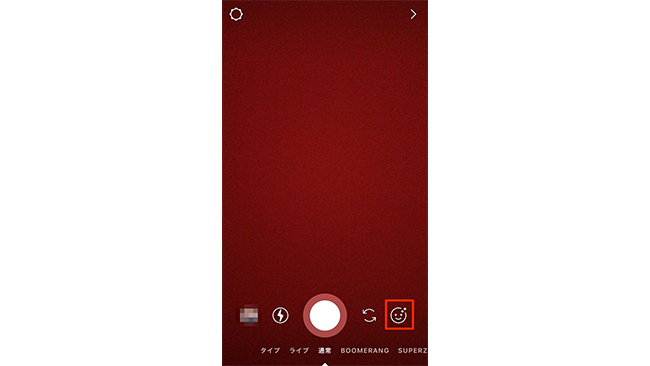
まず、通常通りストーリーズの作成画面を開きます。
画面右下に顔のアイコンが表示されていますので、ここをタップしてください。
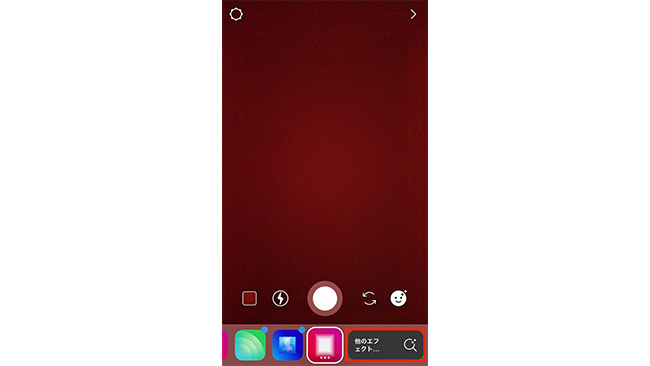
すると画面下に、既存のエフェクトが表示されます。ここを一番左までスワイプすると「他のエフェクトを閲覧する」というメニューが表示されますので、タップしてください。
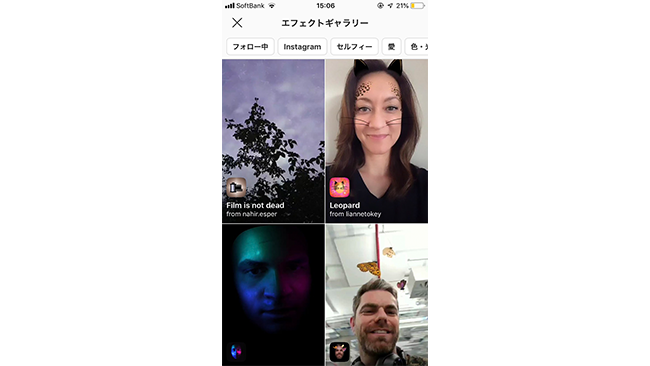
「エフェクトをチェック」という画面が表示されます。ほかの人が制作・公開しているARエフェクトの一覧が表示されていますので、使ってみたいARエフェクトをタップしましょう。
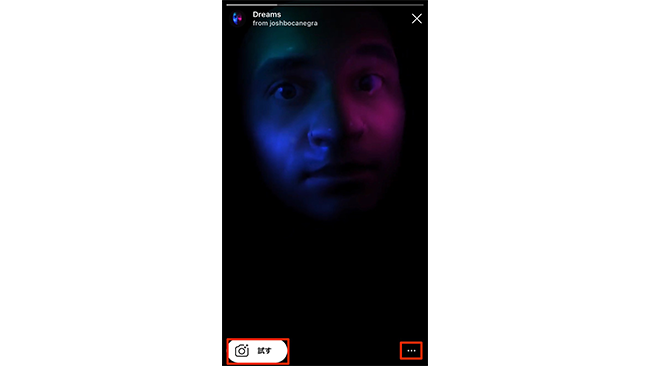
ARエフェクトのプレビューが表示されます。ここで画面左下の「試す」をタップすると、選択しているARエフェクトを試してみることができます。
あわせて、右下の「…」アイコンをタップすると、画面下にメニューが表示されて、同じクリエイターが制作したほかのARエフェクトをチェックすることもできます。
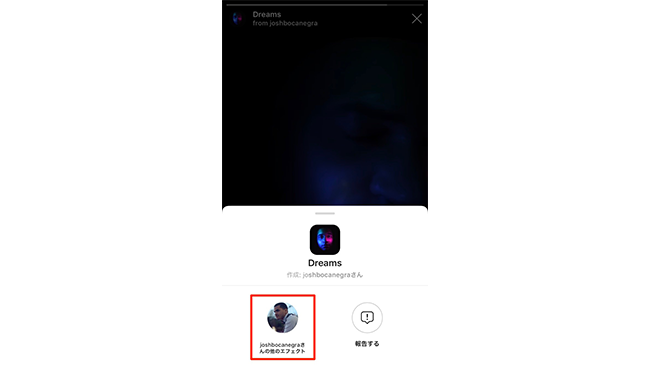
「◯◯さんの他のエフェクト」をタップすると、ほかのARエフェクトを見ることができるほか、そのアカウントのフォローも可能です。
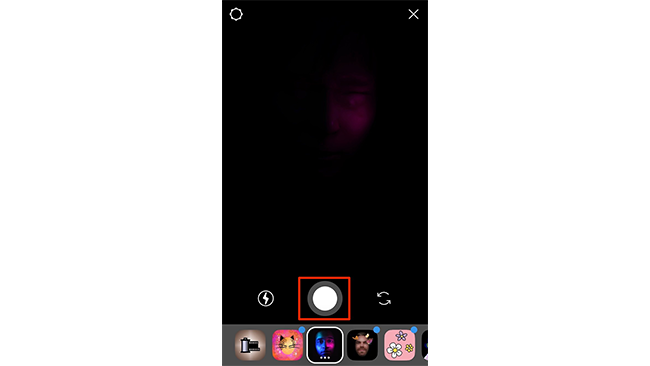
どのARエフェクトを使用するか決まったら、ARエフェクトのプレビュー画面の「試す」をタップした際に表示される撮影アイコンをタップして、写真または動画を撮影しましょう。
その後は通常のストーリーズと同様に投稿すれば完了です。
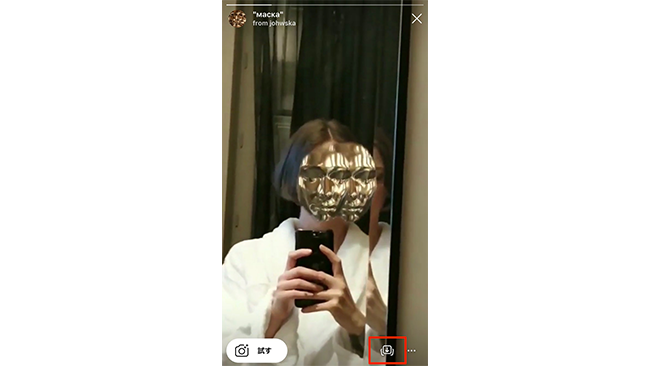
気に入ったARエフェクトは、画面右下に表示されている保存アイコンをタップしましょう。
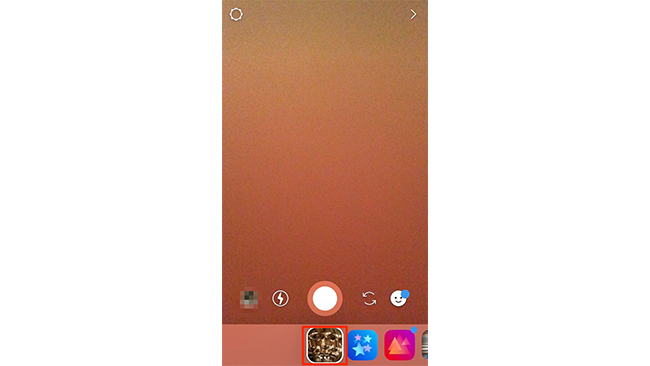
保存をしておくと、再度ストーリーズの作成画面開いて顔のアイコンをタップした際に表示されるエフェクトの一覧に、保存したARエフェクトが表示されるようになります。
自分でARエフェクトを作りたいなら
自分でARエフェクトを制作する際は、パソコンが必要になります。
この場合、「Spark AR Studio」というFacebookが提供している開発環境を使用することとなります。
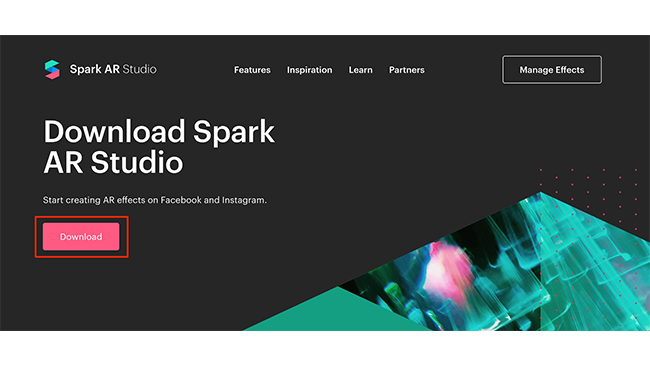
まずはパソコンから以下のURLへアクセスし、「download」をクリックして「Spark AR Studio」をダウンロードし、パソコンにインストールしてください。
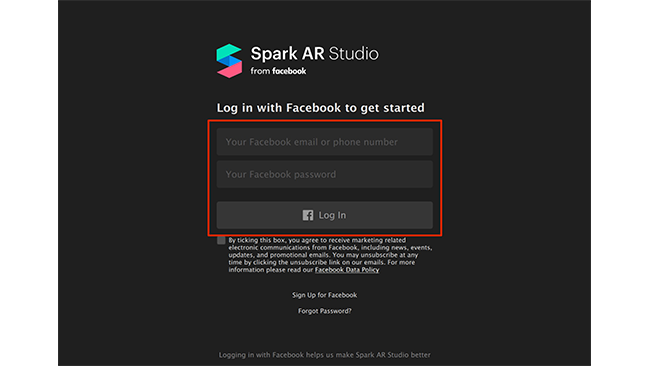
インストールが完了するとFacebookのログイン情報でのログインを求められますので、パスワードなどを入力してください。
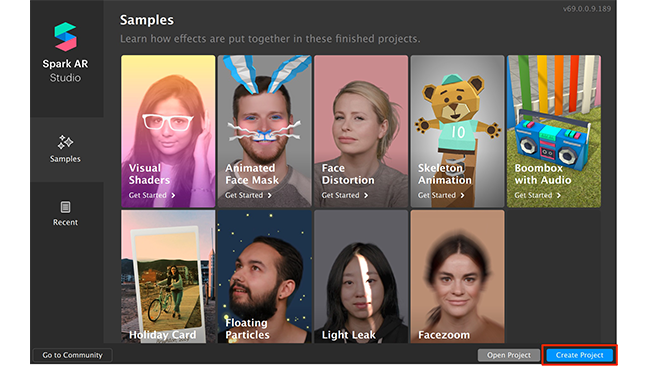
ログインすると「Samples」の画面が表示されます。ここで画面右下の「Create Project」をクリックします。
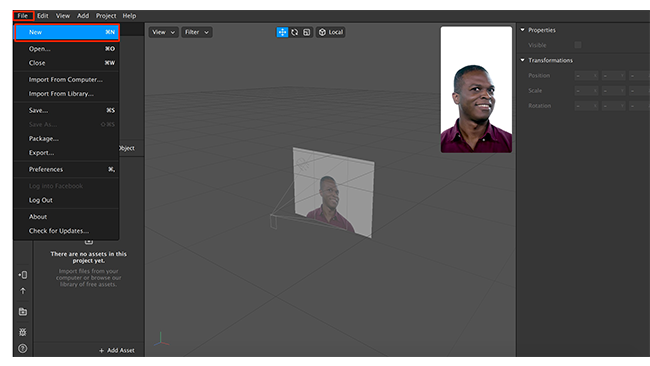
制作画面が表示されます。
「File」メニューをクリックするとさらにメニューが表示されますので「New」をクリックして制作を開始してください。
まとめ
「Spark AR」は提供開始となったばかりの機能ですので、利用する際はあらかじめアプリをアップデートしておきましょう。「Spark AR」を利用できる際も、ARエフェクトの保存ができない場合もあります。保存アイコンが表示されていない場合は、2~3日時間をおいて再度保存アイコンが表示されているか確認してください。あわせて、アプリアップデートの通知が来た場合は必ずアップデートしましょう。
「Spark AR」で、これまで以上にストーリーズを楽しんでくださいね!
以上、白石ふくでした。


